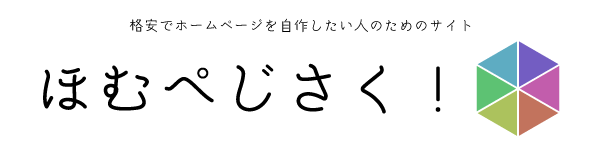WordPressにある投稿と固定ページって、どちらもページが作れるみたいだけど何が違うの?
初めてWordPressを触る人は、実際のWordPressの管理画面を見てこのように思っているかもしれません。
もしくはこれらの違いをよく分からないまま使っている人もいるのではないでしょうか?
当記事では、投稿と固定ページの違いとその使い分けについて解説します。
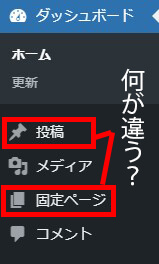
さて、気になるその違いですが、結論から先にお伝えすると、
一覧に出したいタイプのページ→投稿
独立させたいページ→固定ページ
誤解を恐れずに一言で特徴を言うとすれば、このような定義になるかなと思います。
これだけはちょっとイメージがつかめないと思いますので、具体例も交えながらここから詳しく解説しますね!
投稿ページとは?
管理画面には「投稿」としか書かれていませんが、この「投稿」から作ったページのことを投稿ページと言います。
投稿ページは、WordPressのプログラムを使って一覧出力が可能なタイプのページとなっています。
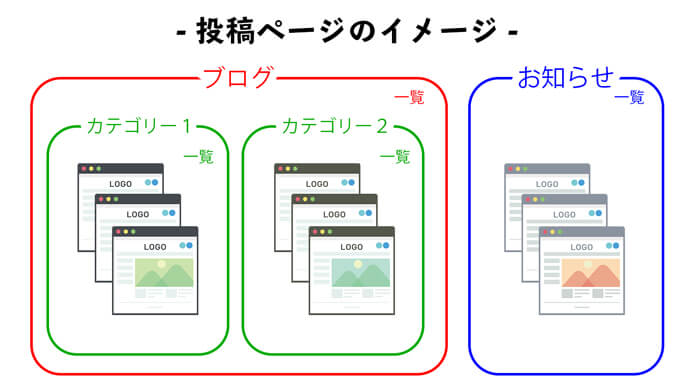
名前に投稿と付いている通り、ブログやお知らせ記事などを投稿するためのページに向いています。
投稿ページの特徴
投稿ページの特徴をまとめると以下の通り。
- 投稿一覧の表示が可能
- カテゴリーやタグの使用が可能
- SEOに影響がある可能性
- RSS配信ができる
それぞれもう少し深堀りして解説します。
投稿一覧の表示が可能
投稿ページの一番の特徴となるのがこの一覧表示かと思います。
これはWordPress内のプログラムを使って自動的に一覧出力が可能という意味です。
例えば今あなたが見ているこのページ自体も投稿ページで作っています。当サイトは投稿ページで作成した記事をこのように一覧出力することができます↓
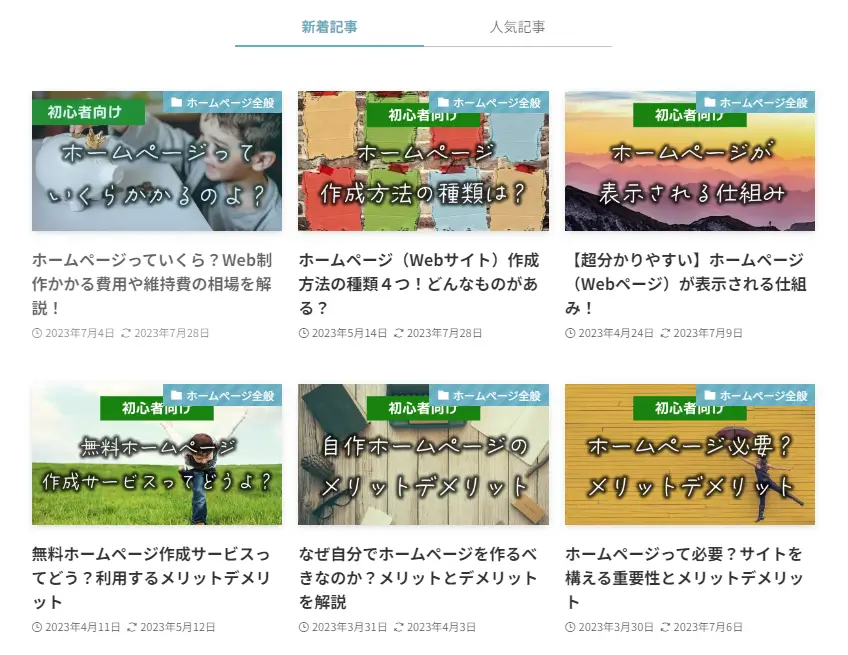
使っているテーマや設定によって見た目は異なりますが、大抵このような一覧出力が可能です。
一覧表示は時系列で表示ができるほか、カテゴリー、タグ、投稿者ごとなどに一覧表示ができるので、ユーザーが目的の投稿を見つけやすくなっています。
カテゴリーやタグの使用が可能
投稿ページではカテゴリーやタグの使用が可能です。
カテゴリーやタグが何かといえば、簡単に言えばグループ分けのことです。
参考:WordPressのカテゴリーとタグの違いって?使い分けや考え方について解説!
※こちらの記事は次のステップです
例えば、あなたがブログを書いているとして、犬と猫とうさぎをテーマに扱っているとしましょう。
その場合、カテゴリーを「犬」「猫」「うさぎ」に分けて記事を書けば、犬の記事一覧、猫の記事一覧、うさぎの記事一覧とそれぞれ分けて一覧を表示することができます。

また、カテゴリー分けとは別の分類で、各カテゴリーにまたがっている内容を扱う場合にはタグを使うと便利です。
今回の例で言えば、「エサ」「しつけ」などのタグを付ければ、カテゴリー分けした動物に関係なくエサやしつけの記事を表示できるというわけです。
このように投稿ページには、ページをグループ分けして表示しやすいという利点があります。
SEOに影響がある可能性
前項でカテゴリーやタグでのグループ分けの話をしました。
グループ分けができるということは、それぞれの記事の関連性を示すことができるということを意味しています。
これはすなわち、SEOにも何かしらの影響をもたらすと考えられます。
どういうことかと言いますと、ユーザーにとってもgoogleにとっても分かりやすいサイト構造を作ることが、検索エンジンが適切にサイトを評価することに繋がるんですね。
そのため適切にカテゴリーやタグを使うことで、検索結果に良い影響を与える可能性があります。
ただし、これは固定ページより投稿ページのほうが評価されるという意味ではありません。
そうではなく、クローラーにサイト構造をうまく伝え、ユーザーにも使いやすい構造にすることによって間接的に評価されやすくなるということです。
ユーザーにとって使い勝手が良く、ヌケ・モレ・ダブリが無いサイト構造が理想と言えるでしょう。
RSS配信ができる
投稿ページで投稿した記事はRSS配信することができます。サイトでたまに見かけるWi-Fiのマークみたいなやつです。
RSSは「Rich Site Summary」の略で、ユーザーがRSSを利用することで、登録したWebサイトの最新記事の情報を取得することができるというものです。
複数のサイトをまたいで情報収集することが可能で、SNSでいうところのフォローのサイト版みたいなもんだと思ってもらえば分かりやすいかなと思います。
ただ近年は利用者が少ないためか、見かけることが少なくなりました。投稿ページ使うと一応こんなことも可能だよ程度に理解してもらえばと思います。
投稿ページおすすめの使い方
投稿ページの特徴を見たところで、実際にはどのような使われ方をしているのか実例をご紹介します。
- ブログの投稿記事
- お知らせ、ニュース
- 商品ページ
- お客様の声
- スタッフ紹介
- 導入事例
- 施工実績
上記の例を見てもらうと分かると思いますが、これらの共通点は複数ページを作ることを前提にしているという点です。
このようなページを作りたい時には固定ページではなく投稿ページを使うようにしましょう。
投稿タイプは増やすことができる(カスタム投稿タイプ)
実は投稿ページは種類を増やすことができます。
自分でカスタマイズして投稿タイプを増やすことができるので、カスタム投稿タイプもしくはカスタムポストタイプと呼ばれます。
例えば、ブログのような記事一覧の他に商品用の投稿ページが欲しいとしますよね。
商品ページをブログと同じ投稿ページで作ったとすると、他の記事とごちゃごちゃになってちょっぴり使い勝手が悪い気がしませんか?
そこで活躍するのがカスタム投稿タイプです。
目的の違う投稿ページを複数作りたい時には、その目的専用のカスタム投稿タイプを設置します。すると投稿ページを目的ごとに使い分けることができ運用や管理が楽になります。
ただし、カスタム投稿タイプの導入は中級者以上の方向けです。
テーマによっては「お知らせ」や「お客様の声」など、初めから専用の投稿タイプが用意されているテーマもあります。初心者の方はあらかじめこういった投稿タイプが用意されているテーマを使う方が無難です。
固定ページとは
一覧を出力する機能を持った投稿ページに対し、固定ページは独立したページになります。
あとから更新してページを追加していく予定のない、言わば一匹オオカミ的なページです。
名前の通り、サイト内のどこかに固定して置いておくイメージがあります。
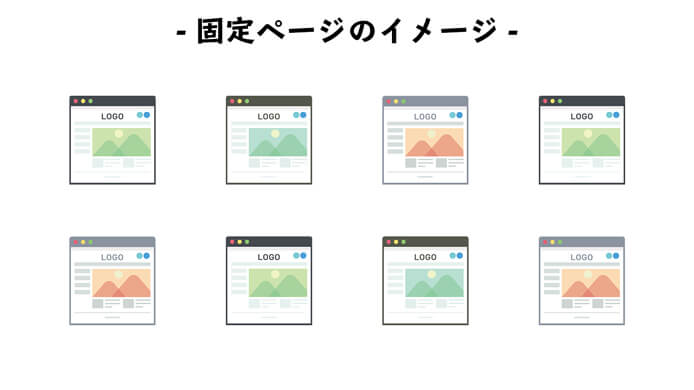
分かりやすいのはお問い合わせページや会社概要のページなどでしょうか。
基本的に固定ページはサイトのメニューからに直接たどれる(もしくはその階層内にある)ようにしていることが多く、そこから動くことはほぼありません。
固定ページの特徴
固定ページの特徴をまとめると以下の通り。
- 投稿一覧に表示されない
- 手動で表示場所を決める
- 親子関係の紐づけが可能
- テンプレートが使えることも
それぞれ詳しく見ていきます。
投稿一覧に表示されない
固定ページは投稿一覧には表示されません。
一般的にWebページと言って想像されるノーマルなイメージの独立したページです。
普通は投稿日時なども掲載されないので、時系列とあまり関係のないページとも言えます。
手動で表示場所を決める
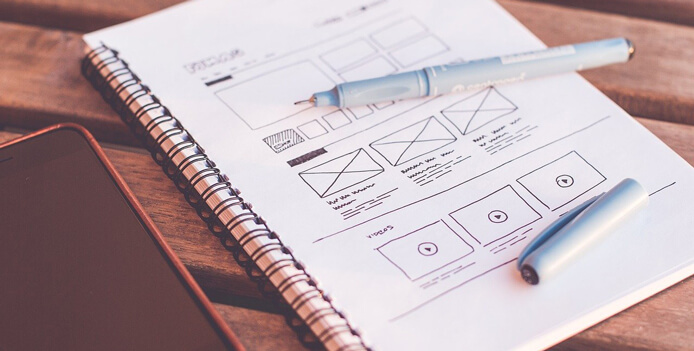
「一覧に表示されないならどのように表示させるの?」と思うかもしれませんが、固定ページの表示させる場所は手動で決めることになります。ご自身で好きな場所に表示させるということです。
一番オーソドックスな形は、グローバルメニューからリンクさせる方法です。メニュー設定から作成した固定ページを指定すればメニューに表示されるようになります。
他には別のページからリンクさせたり、フッター(サイトの最下部)からリンクしたり、バナーを作ってそのリンク先として指定することもあります。
親子関係の紐づけが可能
先ほど固定ページは独立したページと言いましたが、関連のあるページは親子関係の紐づけが可能になっています。
例えば、主な事業内容が3つある会社で「事業内容」のページを作るとします。
それぞれの事業内容をより詳しく説明するために「事業1」「事業2」「事業3」のページを作ったとします。
この場合、事業内容のページを「親」として、それぞれの事業詳細ページを「子」として紐づけることができます。
紐づけをすると管理がしやすくなるのに加え、サイト構造を適切に伝えることに役立ちます。
ただしあまりに項目が多くなるような場合には投稿タイプを利用することが一般的です。
このような場合に投稿ページを使うか固定ページを使うかの判断は、今後のページ追加予定、ページ数と管理のしやすさなどから決定します。
テンプレートが使えることも
固定ページでは、テーマによってはある程度レイアウトの決まったテンプレートなどが用意されている場合があります。
そのためテーマで用意されたデザインにこだわったページを作ったり、ランディングページ(1枚物のページ)を作ったりするときには固定ページが使われます。
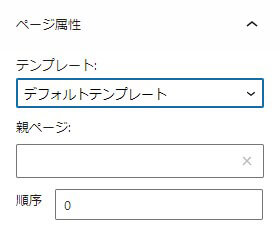
固定ページ作成画面にあるページ属性設定で、テンプレートの選択や親子の紐づけが可能です。
ただし、先ほども言ったようにテンプレートが使えるかどうかはテーマによります。
固定ページのおすすめの使い方
固定ページの特徴を踏まえ、実際によく使われる実例をご紹介します。
- トップページ
- 会社概要
- 事業内容
- プロフィール
- よくある質問
- お問い合わせ
- プライバシーポリシー
固定ページを利用しているパターンを見ると、そのページ自体で役割がほぼ完結しており、投稿機能の必要がない場合になります。
コーポレートサイトでよく見かける一般的なWebページや、常にメニューから表示しておきたいようなページが固定ページで作られる傾向にあります。
投稿ページと固定ページの違いまとめ
投稿ページと固定ページの違いを最後にまとめます。
| 投稿ページ | 固定ページ | |
|---|---|---|
| 表示の仕方 | 自動出力できる 一覧の出力ができる | 手動で表示場所を指定 一覧の出力ができない |
| カテゴリー・タグ | ||
| 親子の紐づけ | ||
| テンプレート利用 | テーマによる | |
| こんな場合におすすめ | 一覧表示したい 多数のコンテンツがある カテゴリーやタグを使いたい ページを追加する予定がある | 一般的なページを作りたい テンプレートを利用したい ランディングページの作成 必要ページ数が少ない |
| 利用パターン | ブログの投稿記事 お知らせ、ニュース 商品ページ お客様の声 スタッフ紹介 導入事例 施工実績 | トップページ 会社概要 事業内容 プロフィール よくある質問 お問い合わせ プライバシーポリシー |
投稿ページと固定ページの区別はあくまで利便性を追求して作られたものなので、必ずこっちを使わなければならいないという絶対的な正解はありません。
とはいえ、適切な使い分けでサイトの良し悪しが決まってくる重要な要素のひとつでもあります。
また記事内では紹介しませんでしたが、WordPressの裏側を覗いてみると、この異なるタイプのページにはプログラムの処理方法に違いがあります。
今後もしWordPressの高度なカスタマイズが必要になったときに、適切なページのタイプを選んでおくことで、より使いやすく自由度の高いものが実現しやすくなります。
ぜひ、当記事を参考に投稿ページと固定ページの使い分けをマスターしてくださいね!